未來板Kittenblock編程快速入門
Kittenblock是未來板的主要編程平台。
Kittenblock下載: Kittenblock安裝
KittenBlock快速開始
1.數據線連接未來板
使用數據線連接未來板
要在Kittenblock對未來板編程,我們首先要與未來板建立連接。
1. 將未來板連接電腦,並打開電源。
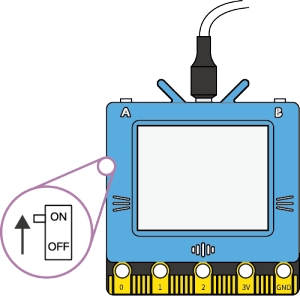
2. 打開Kittenblock,在硬件欄選擇未來板。
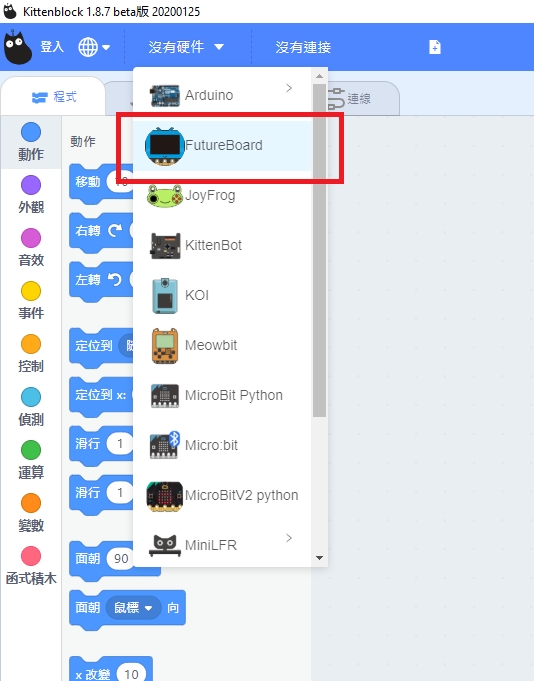
3. 點擊感嘆號,連接未來板。
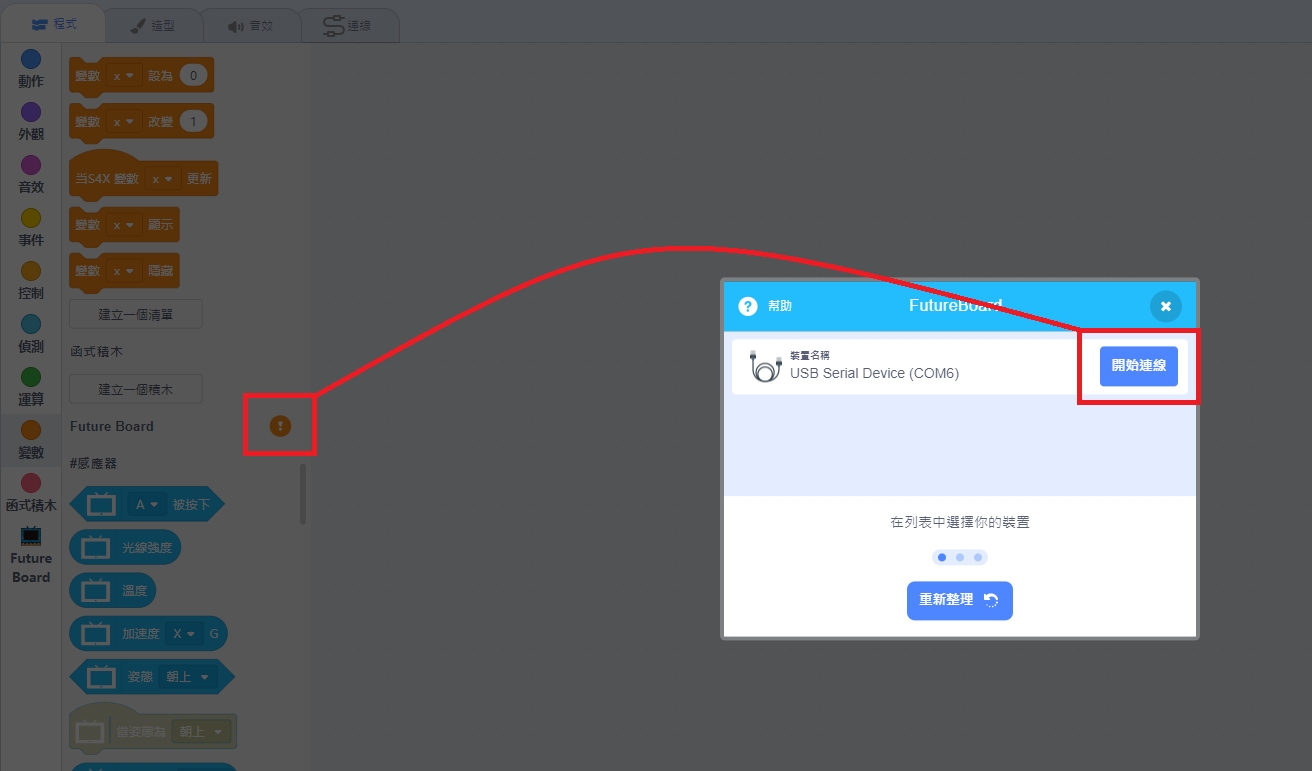
選擇數據線連接。
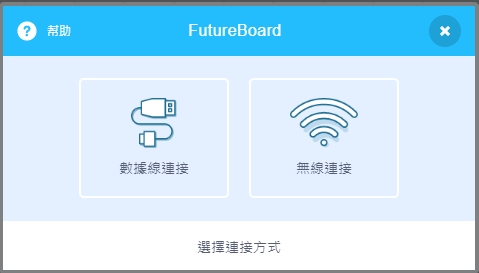
等待數秒,未來板會自動連接Kittenblock。
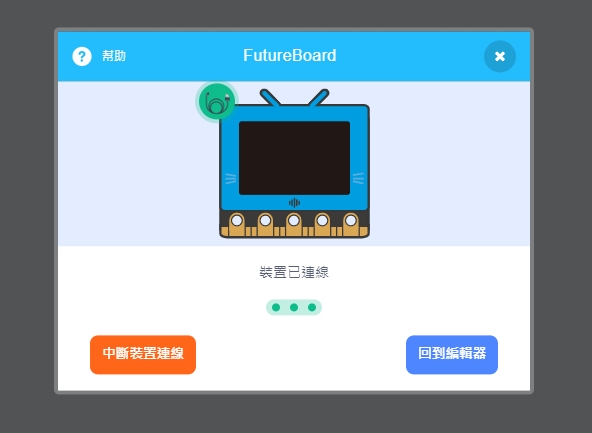
等待數秒,未來板上會顯示hello world的字句。

假如你使用Windows 7作業系統,系統可能缺乏所需的串口驅動程式。請下載此檔案,手動安裝驅動程式。
2.藍牙連接未來板(在線版KittenBlock)
1.按實未來板的A按鍵, 打開電源。
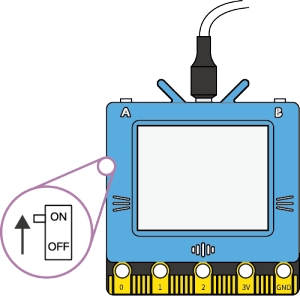
2.開啟網絡選項,選擇Start Bluetooth。



3. 打開Kittenblock,在硬件欄選擇未來板。

4.選擇藍牙連接

5.按照未來板上顯示的藍芽ID選擇相應的未來板。



6.完成後未來板會顯示Hello Future

在線使用: Kittenblock實時編程
在連接了KittenBlock的情況下,KittenBlock的編程效果可以實時運行。
請下載以下範例程式。

可以在"檔案->從電腦挑選"中載入程式。

直接點擊綠色旗子,程式就會即時運行。
離線使用: 上傳程式到未來板
除了在線運行之外,亦可以將程式上傳到未來板離線運行。
在KittenBlock打開代碼模式,程式的積木會變成Python編碼。


點擊上傳,程式就會上傳到未來板。

使用另存上傳就可以更改程式的檔案名。

資源分享: 未來板入門PPT與參考程式
為了方便各位同工試玩及備課,KittenBot HK準備了以下PowerPoint和參考程式。有興趣的同工們可以點擊以下Google Drive連結下載相關資源。
使用無綫網絡連接未來板(需要微信賬號)
要在Kittenblock對未來板編程,我們首先要與未來板建立連接。
1. 將未來板打開電源。
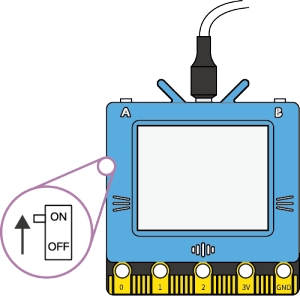
2. 打開Kittenblock,在硬件欄選擇未來板。
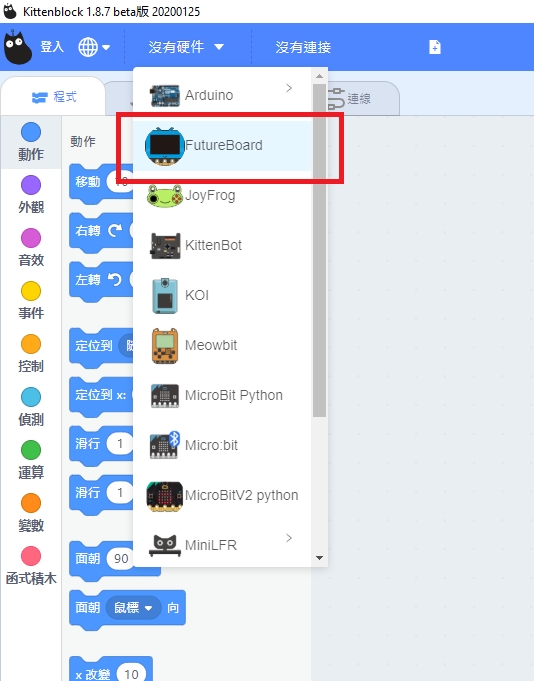
3. 點擊感嘆號,連接未來板。
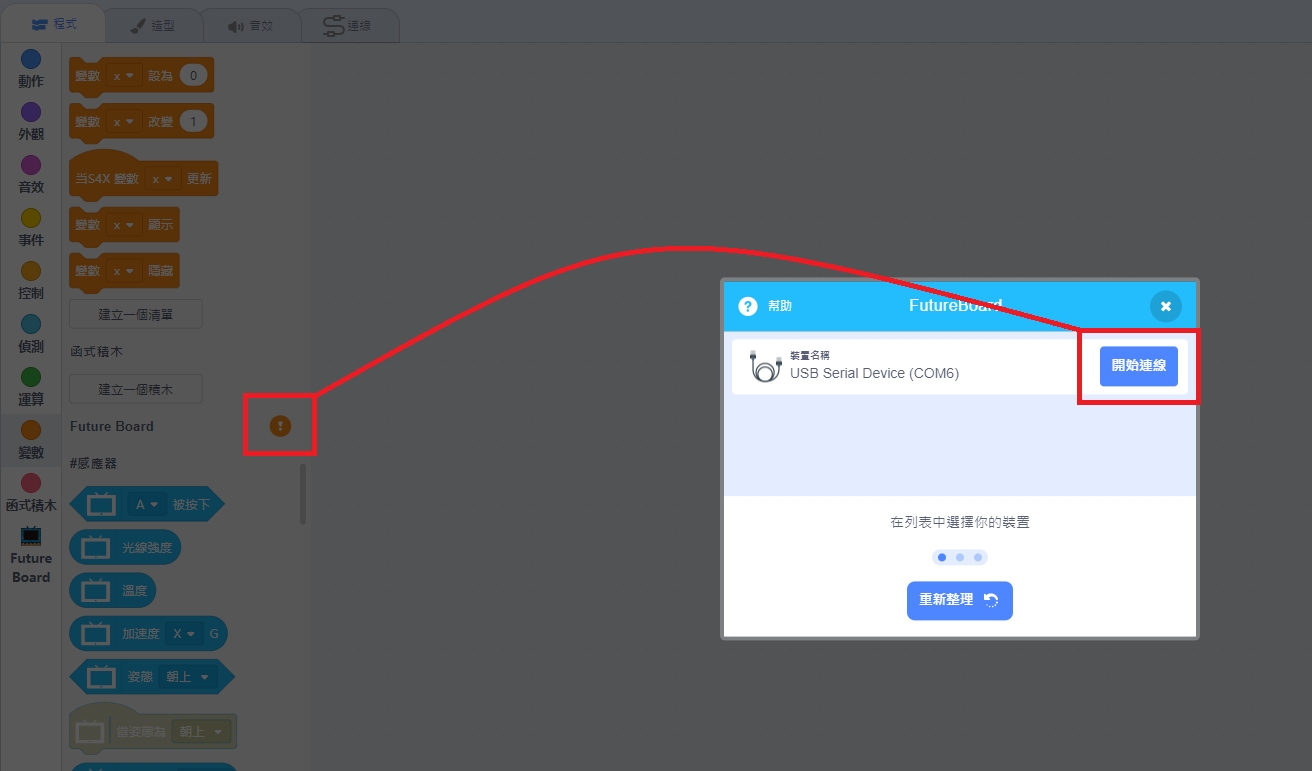
選擇無綫連接。
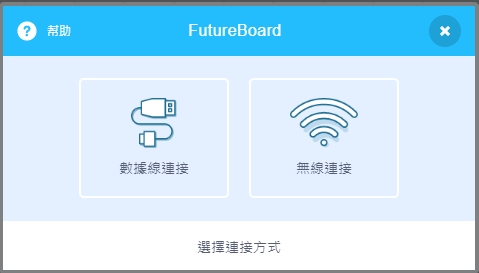
手機連上路由器(5Ghz 網絡不適用)。
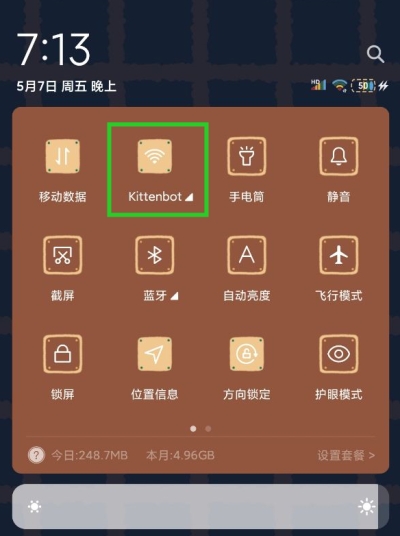
未來板開啟Airkiss模式。




在微信關注Kittenbot帳號,然後在下方點擊智能配網。
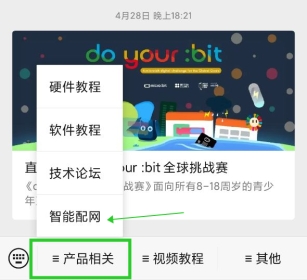

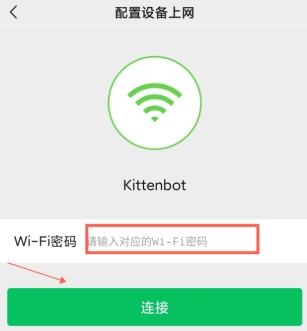


在Kittenblock輸入未來板的IP地址。
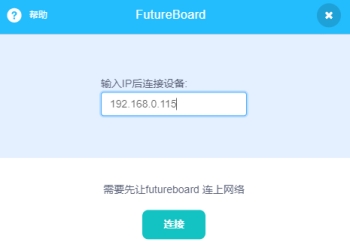

Windows 7用家注意事項
由於Windows 7可能缺乏驅動程式,請下載此檔案,手動安裝驅動程式。
Last updated